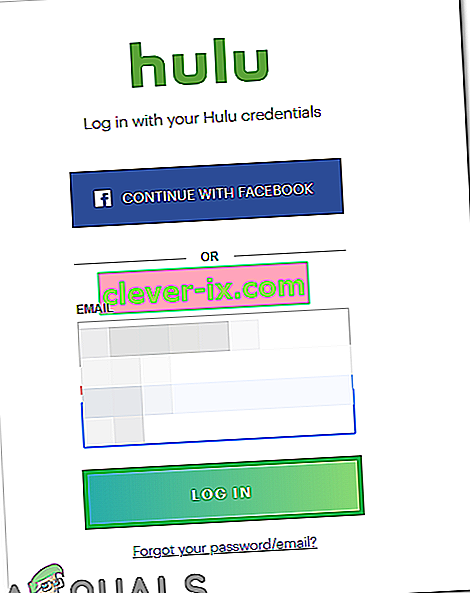Fout 94 verschijnt tijdens het streamen of tijdens het opstartproces van Hulu en kan duiden op een probleem met de internetverbinding die door het apparaat wordt gebruikt, of het kan ook duiden op een mogelijke incompatibiliteit tussen het apparaat en de applicatie.

Wat veroorzaakt "Error 94" op Hulu?
De oorzaken die deze specifieke fout veroorzaken, zijn:
- Corrupte cache: in sommige gevallen kunnen de startconfiguraties die door de apparaten in de cache worden opgeslagen, beschadigd zijn voor een of meer apparaten die bij dit proces zijn betrokken. Deze configuraties worden in de cache opgeslagen om de laadtijden te verkorten en om een soepelere ervaring te bieden, maar ze kunnen soms beschadigd raken en uiteindelijk de app kapen.
- Internetverbinding: Het is erg belangrijk dat de internetverbinding die wordt gebruikt om te streamen stabiel is en voldoende upstream- en downstreamsnelheid heeft. Dit kan voorkomen dat de applicatie een stabiele verbinding met zijn servers kan onderhouden
- Verouderde applicatie: als de applicatie verouderd is, kan het streamingproces worden beïnvloed. Dit komt omdat de servers constant worden bijgewerkt om nieuwe verbeteringen mogelijk te maken en als de applicatie verouderd raakt, wordt het streamingproces verstoord.
- Verouderde software: soms, als de software van het apparaat dat wordt gebruikt om te streamen, verouderd raakt en dit verhindert dat het streamingproces correct kan functioneren. Dit kan te wijten zijn aan een incompatibiliteit tussen de applicatie en de software.
- VPN: als u een VPN gebruikt om uw locatie voor de servers te verbergen of voor enig ander doel, is het raadzaam om de VPN uit te schakelen, omdat dit soms incompatibiliteit tussen de ISP en de servers kan veroorzaken. Dit gebeurt voornamelijk vanwege het feit dat de server uw verbinding als verdacht kan markeren als u uw locatie maskeert.
Oplossing 1: apparaat deactiveren
Soms kan het simpelweg deactiveren en opnieuw activeren van het apparaat de stream een vliegende start geven en kan het correct gaan werken. Daarom loggen we in deze stap in op de accountpagina en activeren we deze opnieuw nadat we deze hebben verwijderd. Daarom:
- Open een webbrowser en navigeren naar de officiële Hulu website.
- Klik op de login-optie en vul uw gegevens in.
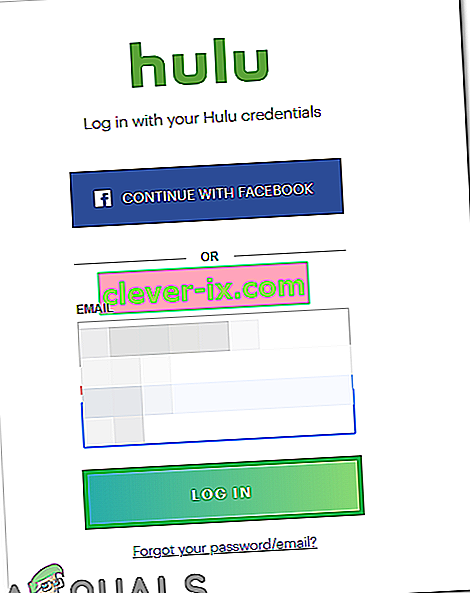
- Beweeg de muis over het blokpictogram in de rechterbovenhoek en selecteer "Account" in de lijst.
- Klik onder het gedeelte "Uw account" op de knop "Apparaten beheren" naast de optie "Hulu bekijken op uw apparaten ".
- Klik op Verwijderen naast het apparaat om het te deactiveren.
- Activeer het opnieuw door de code toe te voegen tijdens het inloggen op het apparaat en controleer of het probleem hiermee is opgelost.
Oplossing 2: PowerCycling-apparaten
Als eerste stap voor het oplossen van problemen zullen we de apparaten die bij het streamingproces betrokken zijn, uit en weer schakelen om eventuele corrupte cache te verwijderen. Om dat te doen:
- Stekker uit het stopcontact om uw Internet router en het apparaat waarop u streaming.

- Houd de "Power" -knop minimaal 15 seconden ingedrukt .
- Sluit de apparaten weer aan en wacht tot ze zijn ingeschakeld.

- Probeer te streamen en controleer of het probleem zich blijft voordoen.
Oplossing 3: applicatie bijwerken
Dit proces is anders voor verschillende streaming-apparaten, maar we hebben de stappen voor de meest gebruikte apparaten opgesomd. Als uw apparaat anders is, kunt u altijd een handleiding op internet vinden.
Voor ramen:
Het updateproces is vrij eenvoudig voor Windows. Om te updaten:
- Sluit de Hulu-app volledig en klik op het pictogram "Microsoft Store" in de taakbalk.
- Klik op de "Three Dots" in de rechterbovenhoek en selecteer de knop "Downloads en Updates" .

- Selecteer de knop "Updates ophalen" en wacht tot het downloadproces begint.

- Nadat de updates zijn gedownload en geïnstalleerd, probeert u te streamen vanaf Hulu en controleert u of het probleem zich blijft voordoen.
Voor Android:
- Klik op het PlayStore-pictogram en selecteer de "Menu" -knop in de linkerbovenhoek.
- Klik op de knop " Mijn apps en games " en selecteer het tabblad "Updates" .

- Klik op de "Check for Updates" -knop en selecteer de "Update" -knop voor de Hulu-app om het updateproces te starten.

- Wacht tot de update is gedownload en geïnstalleerd.
- Probeer te streamen en controleer of het probleem zich blijft voordoen.
Voor Android TV:
- Tik op de "Home" -knop op uw afstandsbediening.

- Klik op de optie "Google Play Store" onder de optie "Apps" .
- Selecteer de optie "Apps automatisch bijwerken" en klik vervolgens op "Apps op elk moment automatisch bijwerken ".
Voor Apple TV:
- Open Instellingen en selecteer de optie "Apps" .
- Klik op de knop "Apps automatisch updaten" om de tv te configureren om zelf apps bij te werken.
- Klik er nogmaals op om het uit te schakelen nadat de app is bijgewerkt.
Oplossing 4: apparaatsoftware bijwerken
Als de software van het apparaat verouderd is, is het raadzaam om dit op te lossen door het zo snel mogelijk bij te werken. Omdat verouderde software compatibiliteitsproblemen met nieuwe applicaties kan veroorzaken en de functionaliteit van de app kan voorkomen / belemmeren.